
时间:2018-12-03 11:47:26 来源:www.win10xitong.com 作者:win10
进行电脑的设置的时候,很多用户会进行网络的连接,方便进行浏览器操作或者联网游戏的设置,但是有的用户在进行操作的时候发现运行速度很慢,遇到这样的情况用户表示需要将自动整理碎片进行关闭设置,那么win10自动整理碎片功能怎么关闭呢?
1、打开我的电脑,右键任意磁盘的属性,切换到工具界面,点击优化。
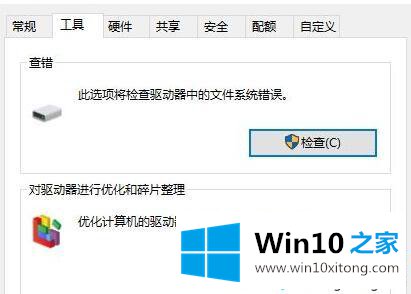
2、win10自动整理碎片功能怎么关闭?选择更改设置,弹出优化驱动器框,找到并取消勾选按计划运行,确定。
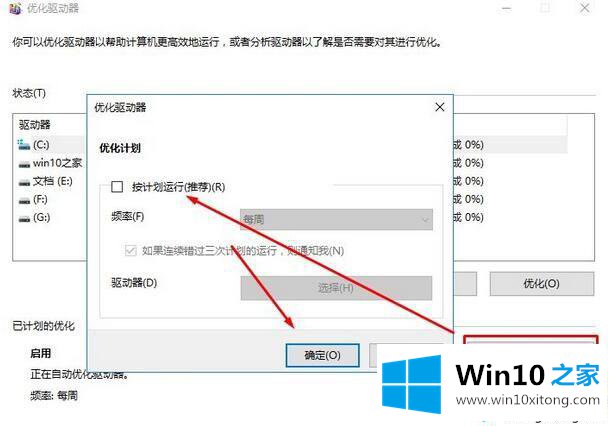
这样设置完成之后进行磁盘碎片的操作,就可以发现系统已经将这个功能进行关闭设置,如果用户不知道win10自动整理碎片功能怎么关闭,需要打开任意磁盘的属性,进行相关功能的设置,关闭自动整理碎片功能。